软件标签:Captivate
Adobe Captivate 8 中文版, 任何不具有编程知识或多媒体技能的人都真正能够快速地创建功能强大的、引人入胜的仿真、软件演示、基于场景的培训和测验。 通过使用软件的简单的点击用户界面和自动化功能, 学习软件的专业人员、教育工作者和商业与企用用户可以轻松记录屏幕操作、添加电子学习交互、创建具有反馈选项的复杂分支场景, 并包含丰富的媒体。

功能
Adobe Captivate 软件让任何人都能快速建立强大且引人入胜的模拟、软体展示、情景式培训内容以及随堂测验, 毋需具备程式设计知识或多媒体技能。 使用本软体简单的指向按下操作使用者介面和自动化功能, 教学专业人员、教育工作者和公司与企业使用者均可轻松录制画面动作、加入远距教学互动功能、建立具备意见回应选项的复杂分支情境, 以及包含多媒体。

Adobe Captivate是一款屏幕录制软件。使用方法非常简单,任何不具有编程知识或多媒体技能的人都能够快速创建功能强大的软件演示和培训内容。它可以自动生成Flash格式的交互式内容, 而不需要用户学习Flash。
使用 Adobe Captivate 软件,任何不具有编程知识或多媒体技能的人都可以开发引人入胜的交互式内容
对于专业培训人士、教育工作者和商业用户,交互式内容要比静态演示或演示文稿有效得多。但是,开发和更新专业质量的仿真非常昂贵、耗时并且很难。使用 Adobe Captivate ,无需学习 Flash,就可以创建采用 Adobe 的 Flash, 格式的功能强大和引人入胜的仿真、软件演示和基于场景的培训。
对于专业培训人士、教育工作者和商业用户,交互式内容要比静态演示或演示文稿有效得多。但是,开发和更新专业质量的仿真非常昂贵、耗时并且很难。使用 Adobe Captivate ,无需学习 Flash,就可以创建采用 Adobe 的 Flash, 格式的功能强大和引人入胜的仿真、软件演示和基于场景的培训。
通过自动记录屏幕操作开发软件仿真。添加电子化学习交互,如反馈字段和可自定义的测验。使用场景向导创建可靠的基于场景的软技能培训。包含真正吸引学习者的丰富媒体。并且使用简单的点击界面快速对项目进行更改。快速、容易地创建交互式仿真和分支场景。
Adobe Captivate 使得无需学习 Flash 或外包给专业的开发人员就可以很容易地创建专业质量的交互式仿真和培训场景。对于软件仿真,通过记录某个应用程序即可开始。Adobe Captivate 自动创建基于 Flash 的仿真或演示,使用文本字幕、可编辑的鼠标移动和突出显示来完成。无需任何编程或脚本编写,就可以包含具有计分和分支的测验、具有多个正确答案选项的文本输入字段、复选框、键盘快捷方式和按钮。或者在捕获完成后通过点击添加特定交互。并在捕获期间或捕获之后录制音频解说以增强电子化学习体验。
复杂的分支场景
甚至最复杂的分支场景,使用 Adobe Captivate 创建起来也非常简单。启动场景向导并使用一个空白模板开始。添加相关的图像和视频来创建场景并以可视方式映射出不同的学习者路径。折迭和展开各个部分并专注于特定场景的分支。根据在仿真开始时学习者的选择,在幻灯片的结尾自动分支。并且,使用“高级交互”对话框,可以管理全局项目表中的所有交互(如分支、尝试、成功和失败操作,以及计分和报告),这样可加快开发时间并简化项目管理。
甚至最复杂的分支场景,使用 Adobe Captivate 创建起来也非常简单。启动场景向导并使用一个空白模板开始。添加相关的图像和视频来创建场景并以可视方式映射出不同的学习者路径。折迭和展开各个部分并专注于特定场景的分支。根据在仿真开始时学习者的选择,在幻灯片的结尾自动分支。并且,使用“高级交互”对话框,可以管理全局项目表中的所有交互(如分支、尝试、成功和失败操作,以及计分和报告),这样可加快开发时间并简化项目管理。
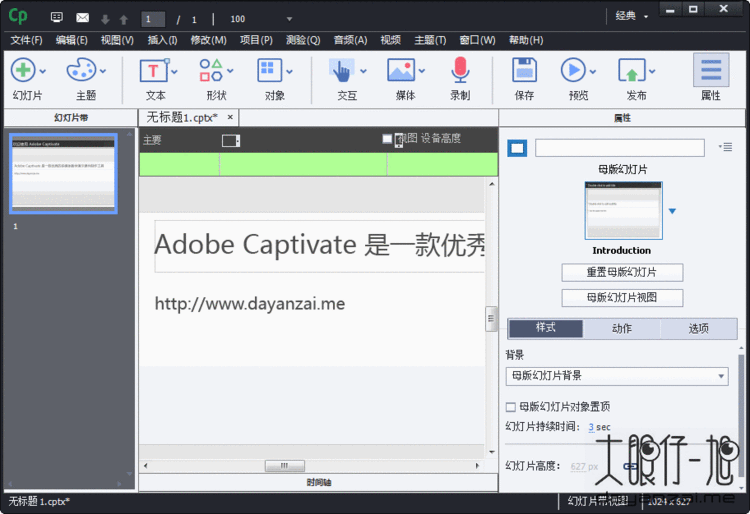
拖放组件
提供可以在桌面和 iPad 上面运行的拖放游戏、测验和学习模块,让电子学习变得更加有趣。*提供音频反馈来响应用户的拖放操作。
针对 Microsoft PowerPoint 的 HTML5 支持
将您的 PowerPoint 项目,包括文本、图形、音频和动画,导入 Adobe Captivate 8 中并直接将其发布为 HTML5 格式的内容。
增强的辅助功能支持
将您的用户群体扩大至国防、政府和教育组织。
轻松创建满足辅助功能标准(如第《康复法》508 条和“Web 内容辅助功能指导原则 2.0 (WCAG 2.0)”)的模拟和演示内容。定义文本等效内容、插入允许使用键盘访问的可点击区域,以及进行更多操作来确保人人都能访问您的内容
课程内 YouTube 视频
在您的课程中播放 YouTube 视频,以加深学习者对课程内容的印象和记忆。
指定您希望学习者观看视频的哪个部分,从而使视频与上下文相关。
课程内网页浏览
通过在您的课程中嵌入一个浏览器界面来让学习更加有效。您的学习者可以访问其他的网络参考资料,与课程内容进行互补。
学习笔记
学习者可以在上课的过程中添加并编辑笔记,这样他们就可以在课程中加入提示,以便参考。
系统音频录制和编辑
现在可以在 Windows® 7 和 Windows 8 上录制系统音频和 Adobe Captivate 课程中的旁白。同时录制旁白和捕获屏幕动作,并且将音频与幻灯片和计时对象进行同步。编辑音频以改正错误和停顿,添加外部音轨,或者将音效或旁白加入单个对象。
借助 HTML5 增强的测验功能
利用 HTML5 支持在测验中加入更多类型的问题,比如配对题、简答题以及填空题。
支持 GIFT 格式
轻松将脱机问题转换为 GIFT 格式的问题库,您可以利用其来创建测验。快速方便地将 GIFT 格式的问题导入 Adobe Captivate 项目,以创建评估模块。通过在多个测验中使用同样的问题来充分利用导师的时间。
与兼容 TinCan、SCORM 和 AICC 的 LMS 相集成
确保您的评分数据可与您的 LMS 顺利集成。毫不费力地将您的课程发布至领先的 LMS,例如 Moodle、Blackboard、Plateau、Saba 以及 SumTotal。
Adobe Captivate 应用程序打包器
嵌入一系列 HTML5 动画并将它们与您的 Adobe Captivate 课程进行同步。使用 Adobe PhoneGap™ 服务将课程作为应用程序发布至多种移动平台,包括 Windows® RT(Metro 应用程序)。
等式编辑器
使用 [Math+Magic]™ 中的多功能等式编辑器轻松将包含运算符和科学符号的复杂数学等式添加至课程。
支持从右至左的语言
以更多的语言提供课程,扩宽您的学习者群体。Adobe Captivate 支持从右至左的语言,如阿拉伯语、希伯来语以及乌尔都语。
提高社交媒体参与度
可以使用增强的 Twitter 小部件快速在 Adobe Captivate 课程内启用社交会话。‡ 通过选择课程中的特定领域并在 Twitter 上发布问题,来帮助学习者与您和其他的学习者进行实时协作。使用“学习分析” (Learning Analytics) 仪表板来跟踪所有的会话。
高级操作模板
使用“高级操作”来在交互中启用有条件的操作或多个操作,从而配置和修改学习体验。可以创建可在多个项目中重复利用的“高级操作”模板。
富媒体和高度的交互性
使学习者沉迷于富媒体和高度的交互性
凭借使用 Adobe Captivate 创建的引人入胜的交互式内容,可以使被动的查看者转变为主动的参与者。使用可自定义的外观和下拉菜单,使所有仿真、场景和演示具有专业的外观和感觉。使用简单的对话框驱动的过程插入音频或 Flash 视频 (FLV)。给静态 Macromedia? Breeze? 演示或实时会议添加交互性。使用 Avatar 指出屏幕区域并在场景仿真中包含字符的 Flash 视频。并通过放大或灰显屏幕的某个部分来吸引学习者的注意力,或者结合两种功能来增强效果。由于缩放效果使用放大的区域保留了所有的交互性,学习者无需离开仿真就可以专注于练习某个特定的任务。
Adobe Captivate 3的主要新特性是可以导入微软Office PowerPoint演示文稿,并能将其转换成Flash格式,因此用户只要会制作幻灯片,就能轻松得到精美的Flash。
Adobe Captivate 是最容易的方法来建立专业的、交互式的 Flash 仿真和软件展示。 Captivate 不要求任何编写程序或多媒体的知识,自动录制所有在屏幕上的动作,及实时建立包括鼠标移动及图文说明的展示,或包括交互式评分作用及教学反馈的模拟。 使用指向和按下的功能来编辑、自订或加入交互式的 eLearning。 高分辨率和小的 Captivate 档案是符合 SCORM/AICC,使创作学习管理系统变得容易。 透过与 Macromedia Breeze 和 Flash MX 2004 流畅的整合,Captivate 提供有作用的设计、开发和传送的功能。 迅速地发布产品示范、用户支持的教学课程和在线或 CD 上的培训班。
上传中
软件无法下载?不知道解压密码?微信关注订阅号"闪电下载"获取
本帖长期更新最新版 请收藏下载!版权声明:本站提的序列号、注册码、注册机、破解补丁等均来自互联网,仅供学习交流之用,请在下载后24小时内删除。
















